MAGIX Samplitude Music Studio是高质量音乐工具,提供强大的虚拟乐器和直观的混音器,提供进行音乐制作所需要的一切功能,从从作曲和录音到混音和母带歌曲,你能够在这里实现更高质量的音乐作品!超多创意灵活的选项,立即使用来提升您的音乐水平,友好直观的界面,直接管理所有的乐器以进行录音和混音等操作,你也可以为你的歌曲添加各种需要的效果,结合朗朗上口的样本和强大的虚拟乐器来创建您自己的编曲。召集乐队开始录音。结合最好的镜头来创造完美的组合。在母带制作中添加收尾工作。轻松高效地剪切和排列您的录音。每个剪辑都可以在对象编辑器中分配自己的插件、均衡器和时间/音高设置,从而减少轨道数量并使自动化更容易。此外,可停靠混音器可让您快速访问项目中的所有重要元素。
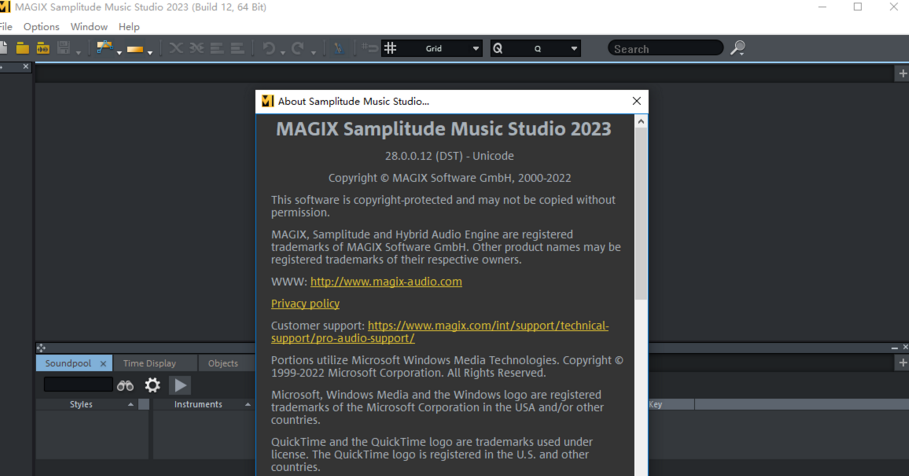
安装激活教程
1、在本站下载并解压
2、安装程序,点击Change default settings进行安装设置
3、点击agree and install,完成后不要启动软件,将crack中的文件复制到安装目录中,替换
2023新功能
一、新的! 支持 MIDI VST 插件
新的 Samplitude Music Studio 现在允许您使用 MIDI 插件。这为音乐制作开辟了全新的可能性。利用各种可用的 MIDI 插件,并根据需要组合任意数量的插件。此外,新的插件支持允许您自由路由 MIDI 信号。
1、新的!改进的用户友好性
混音器和插件浏览器现在可以停靠,使所有元素都可以轻松快速地访问。它们还可以缩放以适应任何窗口大小。您现在不仅可以享受更清晰的界面,还可以将插件从插件浏览器拖放到您的项目中
2、10 个新的音池
从十种不同的风格和数百种制作丰富的样品中进行选择。使用拖放来组合你喜欢的城市和异国情调的声音。创造新的节奏、新的旋律和新的歌曲
二、虚拟乐器
弦乐、人声、鼓等等!
尝试一系列新的虚拟声源。为您的合作者草拟歌曲。在 Samplitude 音乐工作室安排私密的室内乐曲和电影音乐
1、桶
为电影配乐和歌曲作品添加适当的戏剧张力。Tiny Percussion:Barrel 产生迷人的鼓节奏和凹槽,营造出兴奋和悬念
2、圣诞钟声
哈哈哈!在 Music Maker 中为节日创作音乐。小打击乐:圣诞钟声正是您所需要的!这款 Vita 乐器非常适合为任何节拍或歌曲增添节日气氛
3、拍手和按扣
使用 Tiny Percussion: Claps & Snaps 立即设置节奏口音。这些轻柔的拍手声和啪啪声使任何人都能创造出合适的舞蹈节奏
4、牛铃
没有牛铃,你就不能拥有恰恰。它是这种拉丁美洲舞蹈基本节拍的主要成分。Cowbells 为任何类型的曲目增添了火热的拉丁裔感觉
5、达尔布卡
添加一抹阿拉伯之夜。当 Tiny Percussion: Darbuka 出场时,人群真的开始摇摆不定。该乐器非常适合用于肚皮舞音乐和为流行歌曲添加特殊触感
6、铲
现在是穿越西非的音乐之旅的时候了。该乐器为您的音乐曲目带来独一无二的节奏。覆皮鼓在几内亚、马里、布基纳法索和科特迪瓦很受欢迎,非常适合西非风格的凹槽
7、敦贝克
具有不寻常的旋律声音的高脚鼓。doumbek是最受欢迎的阿拉伯打击乐器风格,以其热情的节奏点燃音乐之火
8、手鼓
任何律动或歌曲的特征声音 – Tiny Percussion: Tambourine。无论是为了创造节奏还是为了特殊的触感,手鼓的声音都非常适合任何曲目
三、适用于所有音轨的 全新 Soundpools 凹槽和装备
Samplitude Music Studio 2023 在流派陷阱、热门排行榜、流行音乐、EDM 和乐谱中包括十个新的 Soundpool。让您的创造力尽情发挥,轻松拖放声音和循环,以您想要的方式组合它们。 包括:
流行音乐 – 仅吉他完整捆绑包,包含 2 个音池
乐谱 – 电影乐谱收集完整捆绑包,包含 5 个音池
Trap – DJ Puzzle 的 Trap 旋律
热门排行榜——流行音乐中的漂亮
电火花加工——这是电火花加工
使用帮助
1、快速设置
首次启动程序后,会出现“快速设置”对话框。在此对话框中,您可以指定要使用的声卡配置。通常您无需更改任何内容,因为Samplitude Music Studio会自动选择正确的设置。但是,如果您愿意,您仍然可以在此处自定义设置,例如。G。选择外置声卡而不是内置声卡。
您还可以为VST插件和其他元素设置插件目录。
设置对话框仅在您第一次启动程序时出现一次,让您有机会检查和调整Samplitude Music Studio的设置。之后,您可以通过按键盘上的“y”(或通过“文件”>“程序设置”>“系统/选项”)打开对话框。
初学者根本不应该更改设置,只需单击“确定”即可。
2、启动向导
当您打开Samplitude Music Studio时会出现启动向导,并允许您创建已包含特定预设的新项目。
“播放虚拟乐器”下的预设可用于使用MIDI键盘播放和录制程序中包含的十二种虚拟乐器之一。录制的不是虚拟乐器的输出(即音频),而是您在键盘上以MIDI数据形式输入的内容。您可以在下面的MIDI录音部分找到更多信息。
“录制乐器/人声”包含用于录制人声、乐器和整个乐队的模板。这些轨道上预设了合适的效果,但未激活。在这种情况下,记录音频数据。
在“空项目”下,您可以创建一个不包含任何预设的项目。但是,您可以设置歌曲的名称、您希望项目包含多少轨道以及要将其保存到的位置。一切都可以在以后更改。
在“音频设置”下对话框的最顶部,有最重要的系统设置的快捷方式。通常,Music Studio会自行找到正确的设置,因此在大多数情况下,您无需在此处更改任何内容。但是,如果您没有获得任何播放或录音,您可以在此处检查您的设置并在需要时进行更改。您可以在系统选项章节的快速设置下阅读更多相关信息。
在对话框的底部,您可以访问最近保存的项目。由于一开始我们不会保存任何项目,因此我们想创建一个新项目。
单击“录制乐器/人声”选项卡下的“人声”。
3、记录
这将创建一个新项目并打开第一个轨道的录制。
当您对着麦克风唱歌时,音轨箱中的峰值计应该记录一个峰值。
该级别显示正在进入声卡输入的内容。如果达到红色范围上限,则输入电平太高。如果发生这种情况,您需要降低输入响度。
您应该能够在耳机中听到人声(“监听”)。为避免反馈,请将扬声器静音。
传输控制台上的“Mon”按钮禁用监控。
当您选择“录制人声/乐器”预设时,相应的效果将加载到录音轨道中,但它们不会被激活。当您激活它们时,您应该能够听到效果。有关这方面的更多信息,请参阅本教程下面的效果部分。
注意:为了使一切都按描述工作,必须正确设置一些设置。如果某些东西不起作用,请参阅“故障排除”部分。
要在第一次拍摄时获得(并保持)正确的速度,您可以单击以激活节拍器。您可以使用“bpm”旁边的箭头按钮选择各种速度。
我们不建议尝试一次录制整首歌曲,而是在不同的轨道上一个接一个地录制不同的乐器和人声。例如,如果您写了一首通常与吉他伴奏的歌曲,您应该先录制没有人声的吉他,然后在第二步中添加人声。这样做的好处是能够完全专注于一个方面(即乐器或人声),从而提高录音质量。
如果您准备好开始您的第一个测试记录,请单击红色的“记录”按钮。Samplitude Music Studio现在将开始录制。
提示:您可以通过右键单击传输控制台中的转盘来打开变速设置。这使您可以降低速度以进行练习。它也适用于录音!
录音后,包含录音的音频对象将出现在轨道中。
现在您可以在其他轨道上录制。每个音轨左侧的红色按钮显示当前正在录制的音轨。在上图中,这是轨道2。
您可以单击以启用任何轨道进行录制以及在任何轨道上录制。
故障排除
峰值表不显示峰值
检查以确保音频源(例如麦克风、吉他)已连接到您的声卡。您是否选择了正确的输入?声卡上的输入电平控制器或调音台上的增益控制器是否打开了?大多数声卡都包含自己的混音程序,您可以在其中设置输入灵敏度。
我听不见自己的声音(没有监控)
为了使监听工作,您必须选择一个ASIO驱动程序作为声卡驱动程序。Music Studio包含MAGIX低延迟驱动程序,它为所有音频设备提供ASIO功能。
监听声音空洞或奇怪,或者我自己听到两次
大多数声卡(包括计算机的板载声音)除了支持Samplitude Music Studio监听外,还提供对Windows声卡混音器的支持。该混音器包含一条信号路径,可直接从输入信号通向声卡输出,也可用于监听。
如果监听声音空洞、奇怪,或者您听到回声,则两条监听路径可能都处于活动状态并相互干扰。如果是这种情况,请停用Windows声卡混音器中的监控。
通过声卡禁用监听:
打开控制面板,转到“声音”并选择“录音”选项卡或右键单击屏幕右下角的扬声器图标,然后从上下文菜单中选择“录音设备”。
双击您要使用的设备。如果您的音频源已连接并产生声音,您应该会在峰值表中看到一个峰值。
转到“收听”选项卡并取消选中“收听此设备”复选框。然后点击“应用”。
我在监听中没有听到任何影响
为了听到效果,您必须至少将“Track FX Monitoring”设置为监听模式。

